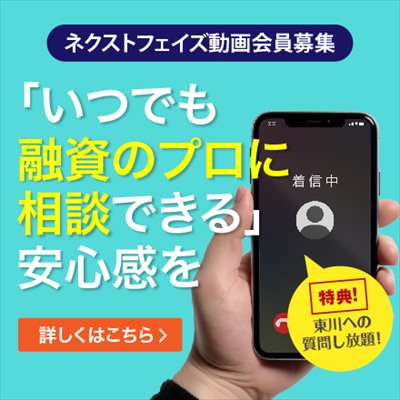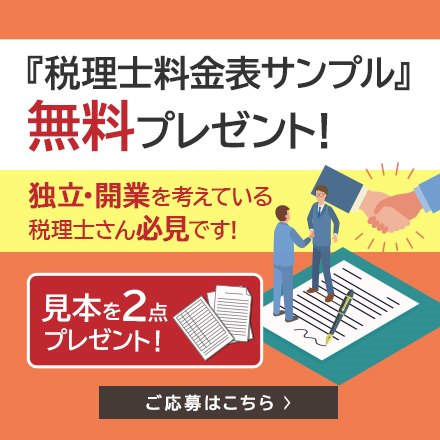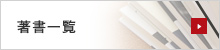- 2015-1-28
- 小冊子
- ネクストフェイズ編集部

やってみたら、できてしまった。
プロのデザイナーに頼まなくても、専門ソフトがなくても、Wordひとつで小冊子が作れます。
こんにちは、ネクストフェイズ編集部です(以下、「編集」)。
このたび弊社は、初めて小冊子を作りました。プロのデザイナーに頼まず、デザインソフトも使いませんでしたが(というか使えない…)、Wordだけでまったく問題ありませんでした。
デザインの勉強なんかしていない自分たちにできたんだから、士業・コンサルタントのみなさんも自分で小冊子が作れる! じゃ小冊子づくりの情報を共有したいなあ…と考え、今回の私たちの経験を5回連載でお送りすることにしました。もちろん「ココ、もっと効率化できるよ!」といったアドバイス、「自分はこんなふうに作っているよ!」という情報、大歓迎です。
【私たちのだいたいの手順】
●Wordの原稿を用意する ※今回はもともとあった原稿を使用
↓
●Wordでレイアウトする ※今回はWord2010を使用
↓
●そのWordデータを印刷会社のサイトから入稿する ※今回はグラフィック・ビズを利用
ご用とお急ぎの方は第1~3回の実践篇だけ読んでいただければ、ご自身の手でスムーズに小冊子が作れることでしょう。第4・5回はおまけ記事で、ちょっとゆるい雰囲気を楽しんでいただけたらうれしいです。
もくじ
第1回 【実践篇①】Word2010の設定
第2回 【実践篇②】表紙の挿入、テスト印刷、ホッチキス綴じ
第3回 【実践篇③】印刷会社のサイトで入稿手続き
第4回 【おまけ①】小冊子の自作をおすすめる3つの理由
第5回 【おまけ②】なぜ小冊子を作るんだろう
*****************************************************************************
第1回 【実践篇①】Word2010の設定
目標は、A5/全20Pの小冊子
最初に、小冊子のための原稿を用意します。…なんて簡単に言いましたが、今回のネクストフェイズでは、「すでにある原稿を小冊子にする」というミッションでした。あらたに書き起こしたテキストではありません。
「小冊子づくりには興味はあるけれど、今の時点でそんな原稿ないよ!」という方もたくさんいらっしゃると思います。が、たとえば今までコツコツ書きためた、ブログやフェイスブック投稿などでも十分です。写真などの図版が入っていても問題ありません。「記事を読みながら自分もちょっとやってみようかな」というみなさん、ぜひ何かの原稿をお手元にご用意ください。
原稿は、どんなフォーマットでもOKです。ここでは、Word2010/A4サイズの元原稿を想定しています(ネクストフェイズがそうだったからです…)。
目標は、A5サイズ/全20Pの小冊子ということにしましょう(これも、ネクストフェイズの冊子がそうだったからです…)。といっても表紙が必要なので、本文は全19Pにおさめるようにします。
ちなみに今回の弊社の元原稿は、A4で30P近くありました。それをA5サイズに変換し、しかも本文だけで全19Pにおさめる…ということで、必然的に「とにもかくにもコンパクト化!」がテーマになりました。たぶんみなさんの原稿も、コンパクト化する方向になると思います。
【今日の作業の流れ】
1/原稿が複数のファイルにばらばらに入っていたら、順番通りに1つのファイルにまとめる
2/不要な文章を削除し、ページ番号&最終ページに奥付を追加し、
3/フォーマットをA5に一括変換し、
4/行数、余白、フォントサイズを指定し、
5/写真などの図版を小さくし、
6/表紙を除いて19Pにおさめる ←今日のゴール
1/原稿が複数のファイルにばらばらに入っていたら、順番通りに1つのファイルにまとめる
→コピー&ペーストすればいいので、これは簡単です。
2/不要な文章を削除し、ページ番号&最終ページに奥付を追加し、
→重複など不要な文章を削除し、最終ページの下の方に奥付を追加します。
ネクストフェイズの元原稿は、このブログでの連載でした。連載ですから、毎回イントロ的な文章も入っていますし、毎回の記事の最後に「まとめ」のようなものも入っていました。そんなもろもろの文章を削除!
一方、あらたに入れたのはページ番号。さらに、小冊子らしく奥付を最終ページに入れることにしました。

●今回の小冊子の奥付には、タイトルや著者名、住所などの連絡先を記載
3/フォーマットをA5に一括変換し、
→テキストが整ったところで、全範囲を選択し、「ページレイアウト」→「ページ設定」→「用紙」からA5に一括変換します。A4からA5に変更するとページ数が激増しますが(ほぼ倍になります)、これから減らしていけばいいので心配いりません。
4/行数、余白、フォントサイズを指定し、
→全範囲を選択し、「ページレイアウト」→「ページ設定」から、「行数」「余白」を変更します。同時に、全選択した状態でフォントサイズも小さく変更します。
今回ネクストフェイズは以下のような設定で作りました。
・行数 28行
・余白 上下左右20ミリ
・フォント 9ポイント(元原稿のメイリオをそのまま使用)
5/写真などの図版を小さくし、
→写真を選択し、四隅にあるどれかの○印をドラッグしてサイズを小さくします。

●写真の数が多い場合、Word2010で写真サイズを一括変換する方法もあるそうです

●写真のキャプションはテキストボックスに入れ、写真の右側に空いたスペースに移動
6/表紙を除いて19Pにおさめる ←今回のゴール
実際に編集が作業したときは、行数を整えながら写真のサイズを変えてみたり、それでも19Pにおさまらないのでフォントサイズをダウンさせたり、上記の各作業を並行していました。「これを先に」といったルールはないので、自分のやりやすい順番でいいと思います。
今日はここまで! お疲れさまでした。
作業そのものは、そう難しくありません。私もなんとか全19Pにおさめることができました。
問題は表紙! 私はデザイナーではないのです。
「表紙デザインどうしようかな…」とドンヨリしながらWord2010のあちこちをいじっていたら… なんと! すばらしい機能があることに気づきました!
(第2回につづきます)
まとめ
●小冊子の仕上がりにあわせて原稿をコンパクト化する
●その調整ポイントは:
・行数
・余白
・フォントサイズ
・写真など図版の大きさ
・図版に添えるキャプションのフォントサイズ&位置
●ちなみに今回のネクストフェイズの設定は:
・行数 28行
・余白 上下左右20ミリ
・フォント 9ポイント(元原稿のメイリオをそのまま使用)
*****************************************************************************
もくじ
第1回 【実践篇①】Word2010の設定
第2回 【実践篇②】表紙の挿入、テスト印刷、ホッチキス綴じ
第3回 【実践篇③】印刷会社のサイトで入稿手続き
第4回 【おまけ①】小冊子の自作をおすすめる3つの理由
第5回 【おまけ②】なぜ小冊子を作るんだろう
![]()
士業 ブログランキングへ
![]()
中小企業診断士 ブログランキングへ
ランキングに参加しました!よろしければクリックをお願いします!